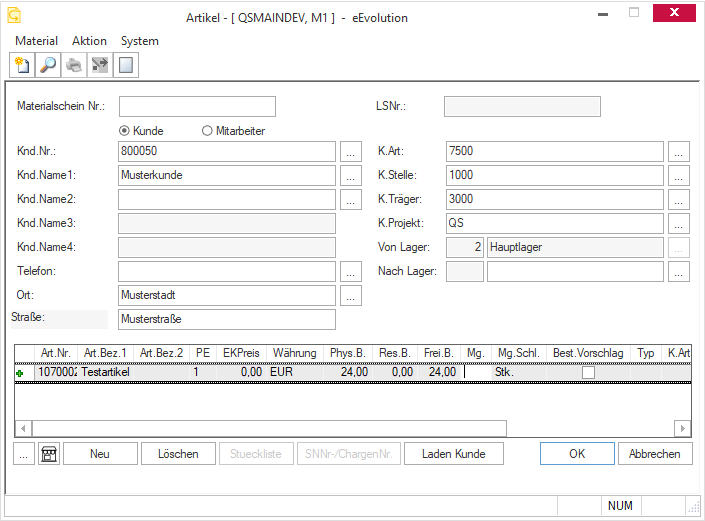
Bei eEvolution® -Materialentnahmeschein handelt es sich um ein Add-On. Der Menüpunkt Materialentnahmeschein ist nur dann sichtbar, wenn die Anwendung installiert ist. Die Funktionalität ermöglicht es Ihnen, Waren umzubuchen oder Lagerabgänge zu buchen und dabei, im Gegensatz zu " Lagerzugang/abgang" und " Lagerbestand umbuchen", Lieferscheine und, falls aktiviert, eine Warenbestandsbuchung zu erzeugen.
Sie können das Dialogfenster Materialabgabe über Aktion - Materialentnahmeschein öffnen.
Mit Klick auf diesen Button ![]() erzeugen Sie einen neuen Materialschein.
erzeugen Sie einen neuen Materialschein.
Mit diesem Button ![]() können Sie bereits erstellte Materialscheine suchen.
können Sie bereits erstellte Materialscheine suchen.
Haben Sie einen bereits erstellten Materialschein geladen, wird dieser
Button ![]() aktiv. Jetzt
können Sie damit einen Druck anstoßen.
aktiv. Jetzt
können Sie damit einen Druck anstoßen.
Diese Funktionen finden Sie auch unter dem Menüpunkt Material.
Der Button ![]() wird
nach dem Klick auf "OK"nur aktiv, wenn unter "System"""Grundeinstellungen"
auf dem Reiter "System" die Option "Lieferschein an Versand übergeben" gesetzt
ist. Mit einem Klick auf diesen Button wird dann der Lieferschein übergeben.
wird
nach dem Klick auf "OK"nur aktiv, wenn unter "System"""Grundeinstellungen"
auf dem Reiter "System" die Option "Lieferschein an Versand übergeben" gesetzt
ist. Mit einem Klick auf diesen Button wird dann der Lieferschein übergeben.
Diese Funktion ist, wenn sie aktiv ist, unter Aktion zu finden.
Wenn Sie auf diesen Button ![]() /
/![]() klicken können Sie dem Materialschein einen
Vor- bzw. Nachtext hinzufügen. Dieser wird dann auf dem Beleg ausgegeben.
klicken können Sie dem Materialschein einen
Vor- bzw. Nachtext hinzufügen. Dieser wird dann auf dem Beleg ausgegeben.
Die Feldgruppe Materialschein enthält folgende Schaltflächen und Felder:
Schalten Sie mit den Radiobuttons, ob ein Artikel für einen Kunden oder einen Mitarbeiter gebucht wird. Abhängig hiervon ändern sich die Felder:
Öffnen Sie mit der F2-Taste die Kunden- bzw. Mitarbeiter-Maske und wählen Sie aus. Die folgenden Felder werden gefüllt:
Hier kann die Telefonnummer eingetragen werden.
Hier kann der Ort eingetragen werden.
Hier kann die Straße eingetragen werden.
Hier wird die Lieferscheinnummer dargestellt.
Die Feldgruppe Kosten enthält die Felder:
Das Feld ist mit den Daten vorbelegt, die Sie auf der Kartei System als Default festgelegt haben.
Das Feld ist mit den Daten vorbelegt, die Sie auf der Kartei System als Default festgelegt haben.
Das Feld ist mit den Daten vorbelegt, die Sie auf der Kartei System als Default festgelegt haben.
Das Feld ist mit den Daten vorbelegt, die Sie auf der Kartei System als Default festgelegt haben.
die Feldgruppe Lager enthält die Felder:
In diesem Feld tragen Sie ein, von welchem Lager Sie Ware abbuchen möchten.
In diesem Feld tragen Sie ein, auf welches Lager Sie buchen. Lassen Sie dieses Feld leer, wenn Sie einen Lagerabgang buchen.
Im Tabellenfenster finden Sie die Spalten:
In diese Spalte können Sie den gewünschten Artikel selektieren, indem Sie den blauen Pfeil-Button drücken und aus den sich öffnenden Artikel-Stammdaten den gewünschten Artikel anwählen. Mit dem Ok-Button bestätigen Sie Ihre Auswahl.
Anschließend wird hier die Artikelnummer ausgewiesen.
In diese Spalte können Sie den gewünschten Artikel selektieren, indem Sie den blauen Pfeil-Button drücken und aus den sich öffnenden Artikel-Stammdaten den gewünschten Artikel anwählen. Mit dem Ok-Button bestätigen Sie Ihre Auswahl.
Anschließend wird hier die Artikelbezeichnung ausgewiesen.
Unter Preiseinheit versteht man die Anzahl oder Menge der Artikel, die zu dem Einkaufspreis verkauft werden.
In dieser Spalte sehen Sie den Einkaufspreis. Der Preis ist der gültig gesetzte REWE-Preis und kann editiert werden. Die geänderten Werte werden übergeben und nicht durch die REWE überschrieben.
Hier finden Sie die hinterlegte Währung des Artikels.
Physikalischer Lagerbestand
Reservierter Lagerbestand
Freier Bestand
Tragen Sie die zu buchende Menge ein.
Mengenschlüssel
In diesem Feld können Sie parallel zur Lagerbuchung einen Bestellvorschlag generieren.
Hier handelt es sich um eine Teilmenge der Gesamtkosten, die nach der Art der gebrauchten Güter oder Dienstleistungen gebildet wurde. Die Daten werden aus der Maske, die Sie unter Details - Kosten finden, vererbt.
Kostenstellen sind Orte, an denen Kosten entstehen. Die Daten werden aus der Maske, die Sie unter Details - Kosten finden, vererbt.
Kostenträger decken die Kosten in der Kalkulation. Die Daten werden aus der Maske, die Sie unter Details - Kosten finden, vererbt.
Die Daten werden aus der Maske, die Sie unter Details - Kosten finden, vererbt. Definieren Sie das Konto, auf dem die Projektkosten gebucht werden.
In diesen Feldern können Sie variabel Informationen hinterlegen.